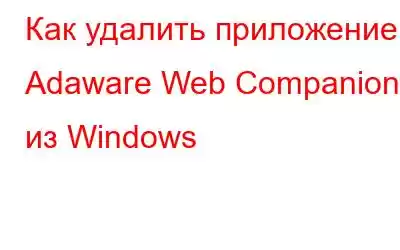Adaware Web Companion предлагает набор инструментов безопасности, которые защищают системы от посещения вредоносных веб-сайтов и обеспечивают общую безопасность пользователей в Интернете. Однако программа входит в состав установщиков различных программ вместе с рекламным ПО и другими «потенциально нежелательными программами» (ПНП). Это также вызывает серьезные системные проблемы, снижающие качество просмотра, забрасывающие вас нежелательной рекламой, раздражающими перенаправлениями и т. д.
Итак, не теряя много времени, давайте начнем изучать Как удалить нежелательное приложение Web Companion?
Сводка угроз Adaware Web Companion Название: Web Companion Тип угрозы: Рекламное ПО, ПНП Способы распространения:- Установка поддельных пакетов программного обеспечения
- Нажатие на вводящую в заблуждение всплывающую рекламу
- Использование поддельных установщиков флеш-плеера
- На вашем компьютере начинает появляться программа, которую вы не можете вспомнить об установке.
- Новое приложение безопасности выполняет сканирование компьютера и отображает всплывающие окна с предупреждениями.
- Получение запросов на оплату для устранения предположительно обнаруженных ошибок.
Итак, как же на моем компьютере были установлены потенциально нежелательные приложения? Компьютер?
Официальный веб-сайт можно использовать для загрузки Web Companion, однако, если он установлен случайно или непреднамеренно. Вероятно, это происходит, когда разработчики используют метод «объединения», чтобы обманом заставить людей устанавливать другие нежелательные приложения вместе с их специальным программным обеспечением.
Разработчики программного обеспечения просто скрывают эти ПНП в «Выборочных», «Дополнительных» и других подобных настройках, доступных в настройках установки. Поскольку мы обычно не проверяем эти настройки и пропускаем эти шаги, все настройки остаются неизменными, и ПНП устанавливаются на наши компьютеры.
Как избежать установки ПНП на мое устройство?
Проникновение таких надоедливых программ во многом зависит от того, как пользователь управляет своей системой. Поскольку мы уже сказали вам, т. рекламные программы и ПНП, такие как Web Companion, поставляются в комплекте с другим программным обеспечением, вот несколько полезных советов, которые помогут избежать установки таких приложений:
- Внимательно следите за процессом установки каждой программы, на которую вы устанавливаете ваш компьютер.
- Всегда читайте «Пользовательское соглашение» и не нажимайте кнопку «Далее», пока полностью не ознакомитесь с политикой безопасности и конфиденциальности программного обеспечения.
- Обязательно проверьте все «Дополнительные», «Пользовательские» и другие подобные настройки. Не забудьте снять флажок «Отказ от нежелательных приложений».
- Избегайте сторонних веб-сайтов, торрентов и других одноранговых сетей. сети для загрузки программного обеспечения. Всегда используйте официальные каналы, веб-сайты и прямые ссылки для установки легальных программ.
Если ваш компьютер уже заражен ПНП, мы рекомендуем выполнить глубокое сканирование с помощью Systweak Antivirus, чтобы устранить его!
Как удалить Web Companion с ПК с Windows?
Если вы хотите удалить приложение Web Companion со своего компьютера, вы можете воспользоваться обходными путями, указанными ниже:
Метод вручную = с помощью панели управления
Чтобы начать процесс удаления, выполните следующие действия:
ШАГ 1. В меню «Поиск» рядом с кнопкой «Пуск» введите «Панель управления». и выберите самый первый результат, который появится на экране.
ШАГ 2. В окне панели управления нажмите «Удалить программу» в категории «Программы».
ШАГ 3. Как только появится окно «Программы и компоненты», прокрутите список установленного программного обеспечения и найдите приложение Web Companion.
ШАГ 4. Щелкните правой кнопкой мыши запись и выберите кнопку «Удалить», чтобы начать удаление ненужной утилиты Web Companion с вашего ПК с Windows.
ШАГ 5. В следующем окне выберите вариант восстановления веб-браузера и нажмите кнопку «Удалить». (На случай, если вы не хотите восстанавливать свой браузер.)
ШАГ 6. Наберитесь терпения и дождитесь завершения процесса удаления.
Перезагрузите компьютер, чтобы он был успешно удален. Кроме того, вы можете попробовать использовать специальную программу удаления Windows, которая поддерживает массовое удаление программ вместе со связанными с ними файлами и остатками. Это гарантирует, что на вашем компьютере не останется следов приложения Web Companion.
Автоматический метод = запуск антивирусного решения
Чтобы освободить вашу систему от угонщиков браузера и рекламного ПО, установите и запустите одно из самых популярных решений интернет-безопасности, например Systweak Antivirus позволяет находить и анализировать все виды вирусов, вредоносных программ, шпионских программ, троянских коней и других угроз, которые большинство других утилит безопасности обычно пропускают.
Для очистки зараженного устройства всегда рекомендуется использовать Systweak Antivirus для борьбы с существующими и новыми видами угроз.
ШАГ 1. Загрузите, установите и запустите Systweak Antivirus на ПК с ОС Windows. Программное обеспечение полностью совместимо практически со всеми популярными версиями Windows.
ШАГ 2. На главной панели управления выберите нужные режимы сканирования — быстрое сканирование, глубокое сканирование или Выборочное сканирование!
ШАГ 3. Systweak Antivirus предлагает надежный механизм сканирования, который сканирует все уголки вашего жесткого диска, чтобы составить список всех потенциальных проблем, которые могут нанести вред вашему компьютеру. Нажмите кнопку «Защитить сейчас», чтобы эффективно удалить все угрозы за один раз!
Совместимость: Windows 10, 8.1, 8 и 7 SP1+
Максимальное количество поддерживаемых устройств: зависит от модели ценообразования
Цены Модели: Подходит для: 39,95 долларов США за 1 устройство/подписку на 1 год для физических лиц 49,95 долларов США за 5 устройств/подписку на 1 год для нескольких устройств 59,95 долларов США за до 10 устройств/семейную подписку на 1 годРаньше Systweak Antivirus мог решить следующие проблемы:
- Как удалить вирус IDP.Generic из вашей Windows ?
- Что такое splwow64.exe и почему он запускается?
Часто задаваемые вопросы
Q1. Безопасно ли удалять Web Companion с вашего компьютера?Да, настоятельно рекомендуется как можно скорее удалить программное обеспечение Web Companion из Adaware. Поскольку эта программа меняет настройки вашего браузера, отслеживает ваши действия в Интернете и получает доступ к вашим файлам и информации без вашего ведома.
Q2. Является ли Web Companion вирусом?Web Companion — это потенциально нежелательная программа, которая даже имеет расширение для браузера, вызывающее различные проблемы, включая снижение качества просмотра, бомбардировку пользователей нежелательной рекламой, раздражающими перенаправлениями и т. д.
Q3. Как удалить Web Companion из браузера Chrome?Чтобы удалить Web Companion из Google Chrome, все, что вам нужно сделать, это:
- Запустить браузер Chrome.
- Нажмите сочетания клавиш: ALT + F. >
- Выберите «Инструменты».
- Выберите «Расширения» и найдите все подозрительные и незнакомые расширения.
- Нажмите значок корзины, чтобы удалить расширение из браузера!
Читать: 0